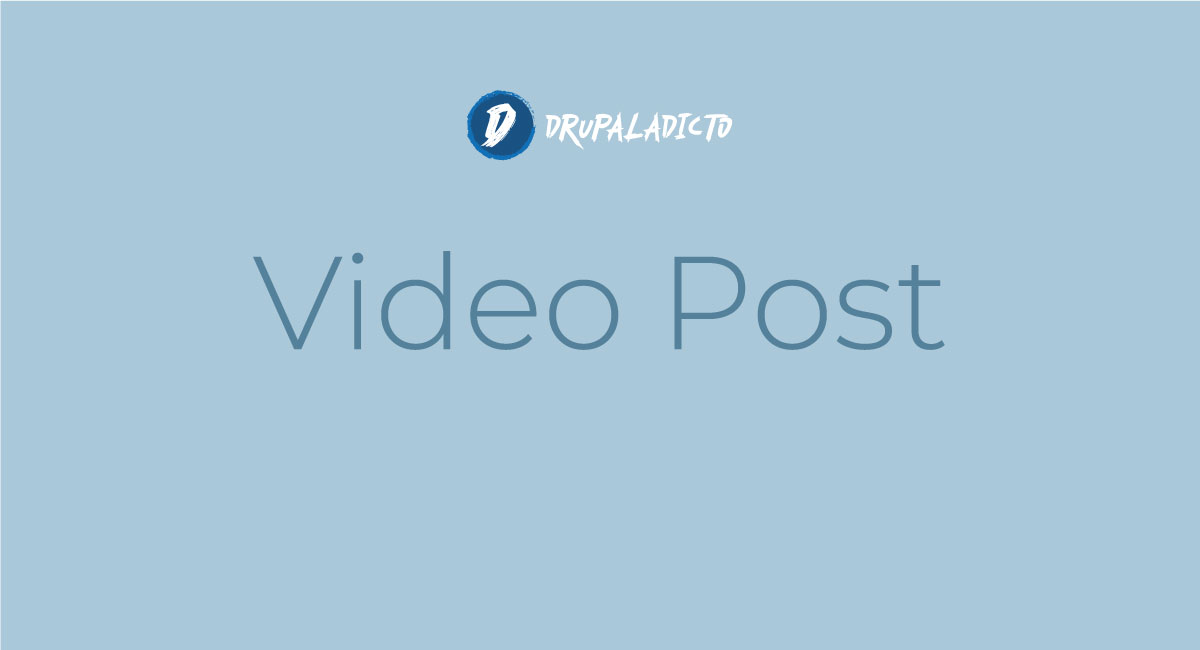códigos
Bloque personalizado | Creación programáticamente en Drupal 9
`let' is available in ES6 (use 'esversion: 6') or Mozilla JS extensions (use moz)
Al utilizar javascript en tus proyectos de Drupal, es posible que te muestre, dentro de tu código, un mensaje de alerta con este contenido:
`let' is available in ES6 (use 'esversion: 6') or Mozilla JS extensions (use moz)
Declarar parámetros opcionales php8.2
Fatal error: Uncaught TypeError: Argument 2 passed to MiClase::__construct() must be an instance of ClasePadre, null given...
Uno de los cambios incluidos en la versión 8.2 de PHP, está la declaración de parámetros opcionales dentro de los métodos:
Drupal 9 Headless con Vue.js en Windows 11
Webservices | Presentación
Un servicio web (en inglés, web service o web services) es una tecnología que utiliza un conjunto de protocolos y estándares que sirven para intercambiar datos entre aplicaciones.
En este curso recorreremos las diferentes formas de trabajar con servicios web utilzando Drupal. De esta forma, podrás entender cómo conectar Drupal con otras aplicaciones para el intercambio de información.
Webservices | Introducción y básicos
Programación Básica en Drupal
Symfony, An exception has been thrown during the rendering of a template
An exception has been thrown during the rendering of a template
("Could not find the entrypoints file from Webpack: the file "./public/build/entrypoints.json" does not exist.")
Durante la instalación de un proyecto de Symfony, es posible que nos encontremos con este error cuando intentamos acceder a la plantilla correspondiente al Controller que generamos por defecto con el comando make:controller, para solucionar el fallo tendrás que eliminar el archivo ENCORE ubicado dentro de config/packages. Pero no manualmente, sino ejecutando el comando que está más abajo.
Testeado en la versión Symfony 5.4.6
- Página anterior
- Página 2
- Siguiente página